

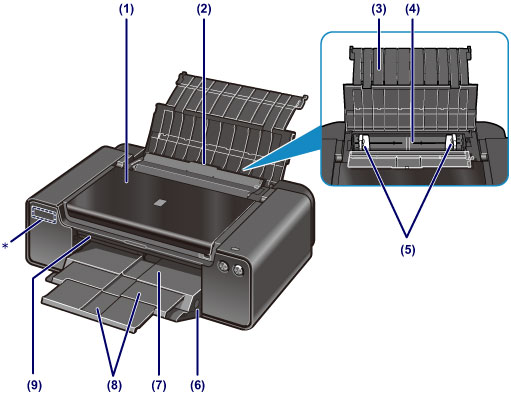
* 이 프린터는 리튬 배터리를 사용합니다.
리튬 배터리의 위치와 제거에 대한 정보는 배터리 커버를 참조하십시오.
(1) 상단 커버
이를 열어 프린터 내부에 걸린 용지를 제거합니다.
(2) 용지 공급 슬롯 커버
용지 공급 슬롯으로 물건이 떨어지지 않도록 합니다.
이를 열어 용지 가이드를 밀고 인쇄하기 전에 닫습니다.
(3) 용지 받침대
이를 열어 뒷면 트레이에 용지를 로드합니다.
(4) 뒷면 트레이
프린터에서 사용할 수 있는 다양한 크기나 종류의 용지를 로드합니다. 두 장 이상의 동일한 크기 및 종류의 용지를 동시에 로드할 수 있으며 한 번에 한 장씩 자동으로 공급됩니다.
(5) 용지 가이드
이를 밀어 용지 더미의 양쪽과 맞춥니다.
(6) 용지 걸림 제거(Paper Jam Clearing) 버튼
용지 출력 트레이에 걸린 용지를 제거하려면 이 버튼을 누릅니다.
(7) 용지 출력 트레이
인쇄된 용지가 배출됩니다. 인쇄하기 전에 이를 엽니다.
(8) 연장 출력 트레이
이를 끌어 내여 용지를 받칩니다. 인쇄하기 전에 이를 끌어 냅니다.
(9) 내부 커버
이를 빼내어 열고 디스크 트레이를 부착합니다. 인쇄 가능한 디스크에 인쇄하는 경우에 사용합니다. 정상 작동을 위해 닫아두십시오.
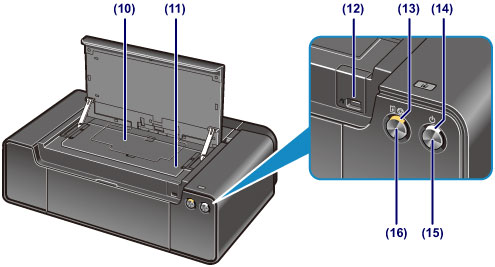
* 위 그림에서 전원(POWER) 램프 및 알람(Alarm) 램프는 설명을 목적으로 켜져 있는 상태로 표시되었습니다.
(10) 헤드 커버
이를 분리하여 프린터 내부에 걸린 용지를 제거합니다. 사용하는 동안 항상 부착해 두십시오.
(11) 디스크 트레이 수납부
프린터와 함께 제공된 디스크 트레이를 여기에 보관할 수 있습니다.
(12) 직접 인쇄 포트
디지털 카메라와 같은 PictBridge 호환 장치를 연결하여 직접 인쇄합니다.
 경고 경고
|
 중요 중요
|
(13) 알람(Alarm) 램프
용지 부족 또는 잉크 부족과 같은 에러가 발생할 때 이 램프는 오렌지색으로 켜지거나 깜박입니다.
 참고 참고전원(POWER) 및 알람(Alarm) 램프
- 전원(POWER) 램프가 꺼진 경우: 전원이 꺼진 상태입니다. - 전원(POWER) 램프가 흰색으로 켜진 경우: 프린터에서 인쇄 준비가 된 상태입니다. - 전원(POWER) 램프가 흰색으로 깜박이는 경우: 프린터에서 인쇄 준비를 하고 있거나 인쇄가 진행 중인 상태입니다. - 알람(Alarm) 램프가 오렌지색으로 깜박이는 경우: 에러가 발생했으며 프린터에서 인쇄 준비가 되지 않은 상태입니다.
- 전원(POWER) 램프는 흰색으로, 알람(Alarm) 램프는 오렌지색으로 번갈아 깜박이는 경우: 서비스 센터에 문의해야 할 에러가 발생했을 수 있습니다.
|
(14) 전원(POWER) 램프
전원을 켜면 깜박인 후 흰색으로 켜집니다.
(15) 전원(ON) 버튼
이를 눌러 전원을 켜거나 끕니다.
(16) 계속/취소(RESUME/CANCEL) 버튼
이 버튼을 눌러 진행 중인 인쇄 작업을 취소합니다. 프린터 문제가 해결된 후 이 버튼을 눌러 프린터 에러 상태를 해제하고 인쇄를 계속할 수 있습니다.
맨 위로 |